电脑如何连接手机热点wifi?操作步骤是什么?
- 数码产品
- 2025-03-27
- 14
- 更新:2025-03-15 18:33:44
在当今快节奏的数字时代,随时随地连网已成为我们的基本需求。而当您身处没有WIFI的环境中时,手机热点无疑是一个非常好的临时解决方案。您可以通过设置手机热点,使电脑连接到互联网。本文将为您提供详细的电脑连接手机热点wifi的操作步骤,并对可能遇到的问题进行解答,确保您可以迅速且顺利地完成连接过程。
准备工作:确保手机热点功能可用
在开始连接之前,您需要确保自己的手机支持热点功能,并且已经开启了移动网络。以下是一些基本的准备工作:
1.确认手机支持热点功能:检查您的手机是否具有开启热点的选项。几乎所有的智能手机都支持这一功能,但某些型号可能会有不同的设置方法。
2.设置移动网络:确保手机已经插入SIM卡,并且具有有效的移动数据连接。
3.开启手机热点:在手机的设置中找到移动热点或便携式热点选项,开启并设置一个容易识别的热点名称(SSID)和安全密码。
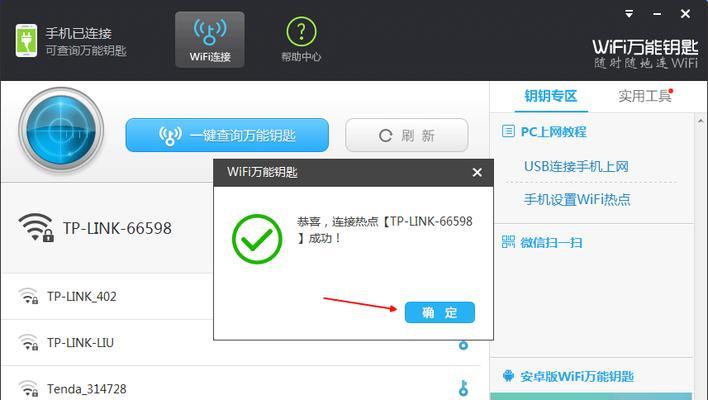
连接步骤:电脑如何连接至手机热点wifi?
现在,我们来到了连接的关键步骤。无论是Windows系统还是MacOS系统,过程大致相同,并且都非常直观。
Windows系统连接手机热点wifi步骤:
1.打开设置:点击电脑右下角的网络图标,进入“网络和互联网”设置。
2.选择新的网络:点击显示的网络列表中的手机热点名称。
3.输入密码:在弹出的输入框中输入您手机设置的热点密码。
4.完成连接:点击“连接”按钮,稍等片刻,直到系统显示“已连接”。
MacOS系统连接手机热点wifi步骤:
1.打开网络设置:点击屏幕顶部的状态菜单,并选择“网络设置...”。
2.选择热点:在打开的偏好设置窗口中,点击左下角的“+”号,然后选择“Wi-Fi”。
3.输入SSID和密码:在弹出的窗口中,从“网络名称”下拉菜单中选择您的手机热点名称,并输入热点密码。
4.完成连接:点击“加入”按钮,然后关闭窗口。电脑会自动尝试连接,稍等片刻,直到状态显示为“已连接”。
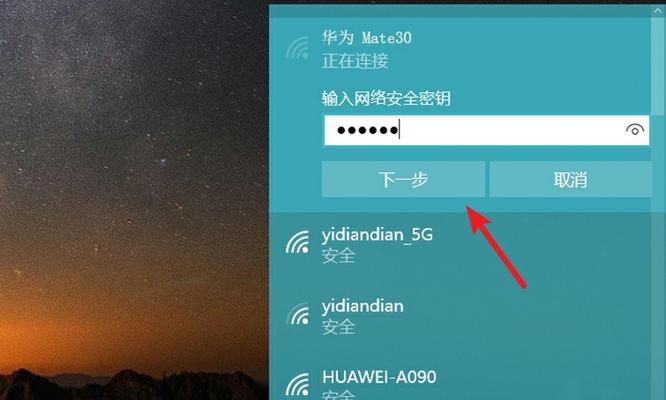
常见问题解答
遇到连接失败怎么办?
如果遇到连接失败,可以尝试以下步骤:
检查手机热点是否已开启:确保手机上的热点功能已经开启,并且处于可见状态。
重启设备:有时简单地重启手机和电脑可以解决连接问题。
检查密码:确保输入的热点密码完全正确,包括大小写和特殊字符(如果有)。
升级操作系统和驱动:检查电脑是否已安装最新的系统更新及无线网卡驱动。
如何提升连接效率和稳定性?
为了确保连接的效率和稳定性,您可以:
保持手机电量充足:使用手机热点连接时,尽量保持手机充电使用,以防电量耗尽而中断连接。
减少干扰:尽可能减少周围无线信号干扰,比如关闭不需要的无线设备。
优化手机设置:在手机上关闭不必要的后台应用程序和服务,确保手机运行流畅,减少对热点功能的影响。

实用技巧与背景知识
热点名称(SSID)与密码:设置一个简单易记的热点名称和密码有助于快速识别并连接。
数据使用量:开启热点会消耗大量移动数据流量,尤其是视频流和文件下载等高带宽应用。请根据您的手机套餐合理使用。
支持的网络类型:运营商的不同,支持的网络类型也会有所不同。一些手机可能只能在特定类型的网络上设置热点。
综合以上,连接手机热点wifi到电脑的确是一个简单而实用的过程。一旦您掌握了本文提供的操作步骤和小技巧,您就可以随时随地享受便捷的网络连接服务。希望本文能帮助您更快更有效地完成手机热点的连接,享受无缝的上网体验。















